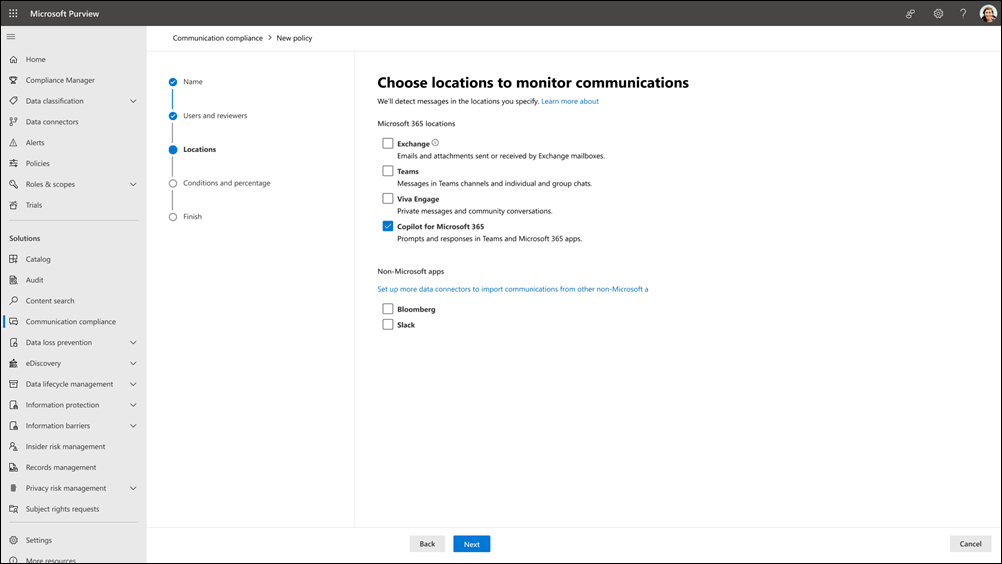Начало работы с соответствием требованиям к обмену данными
Важно!
Соответствие требованиям к обмену данными Microsoft Purview предоставляет средства, помогающие организациям обнаруживать соответствие нормативным требованиям (например, SEC или FINRA) и нарушения бизнес-поведения, такие как конфиденциальная или конфиденциальная информация, преследования или угрозы языка, а также предоставление общего доступа к содержимому для взрослых. Соответствие требованиям к обмену данными строится на основе конфиденциальности. Имена пользователей по умолчанию псевдонимизируются, элементы управления доступом на основе ролей встроены, администратор выбирает следователей, а журналы аудита используются для обеспечения конфиденциальности на уровне пользователей.
Используйте политики соответствия требованиям к обмену данными для идентификации взаимодействия пользователей для анализа внутренними или внешними рецензентами. Дополнительные сведения о том, как политики соответствия требованиям к обмену данными помогают обнаруживать сообщения в организации, см. в разделе Политики соответствия требованиям к обмену данными. Если вы хотите узнать, как компания Contoso быстро настроит политику соответствия требованиям к обмену данными для обнаружения потенциально неприемлемого содержимого в Microsoft Teams, Exchange Online и Viva Engage коммуникациях, проверка этот пример.
Совет
Если вы не являетесь клиентом E5, используйте 90-дневную пробную версию решений Microsoft Purview, чтобы узнать, как дополнительные возможности Purview могут помочь вашей организации управлять безопасностью данных и соответствием требованиям. Начните сейчас в центре пробных версий Microsoft Purview. Сведения о регистрации и условиях пробной версии.
Подписки и лицензирование
Прежде чем приступить к работе с соответствием требованиям к обмену данными, необходимо подтвердить подписку на Microsoft 365 и все надстройки. Чтобы получить доступ и использовать соответствие требованиям к обмену данными, администраторы должны убедиться, что в их организации есть поддерживаемая подписка, а пользователям назначены соответствующие лицензии. Дополнительные сведения о подписках и лицензировании см. в разделе Требования к подписке для соответствия требованиям к обмену данными.
Важно!
В настоящее время обеспечивается соответствие требованиям к обмену данными для клиентов, размещенных в географических регионах и странах, поддерживаемых зависимостями служб Azure. Чтобы убедиться, что для вашей организации поддерживается соответствие требованиям к обмену данными, см. статью Доступность зависимостей Azure по странам или регионам.
Если у вас нет плана Office 365 корпоративный E5 и вы хотите проверить соответствие требованиям к обмену данными, вы можете добавить Microsoft 365 в существующую подписку или зарегистрироваться для получения пробной версии Office 365 корпоративный E5.
Примечание.
Office 365 Advanced Compliance больше не продается как отдельная подписка. По истечении срока действия текущих подписок клиенты должны перейти на одну из этих подписок, которая содержит те же или дополнительные функции соответствия требованиям.
Рекомендуемые действия
Рекомендуемые действия помогут вашей организации быстро приступить к обеспечению соответствия требованиям к обмену данными. Рекомендуемые действия, приведенные на странице Обзор , помогут вам выполнить инструкции по настройке и развертыванию политик.
Ниже приведены рекомендации, которые помогут вам приступить к работе и максимально повысить эффективность конфигурации соответствия требованиям к обмену данными.
- Сведения о соответствии требованиям к обмену данными. Прежде чем завершить настройку, ознакомьтесь с нашей официальной документацией, чтобы узнать о соответствии требованиям к обмену данными, спланировать и развернуть ее в вашей организации.
- Назначьте разрешения, чтобы ваша команда могла выполнить свою работу. Убедитесь, что только соответствующие заинтересованные лица могут получить доступ к решению, назначив участников команды, ответственных за управление функциями соответствия требованиям к обмену данными, а также изучение и проверку оповещений.
- Создание групп рассылки для пользователей, обмен данными которых требуется обнаружить. Создайте группы рассылки, содержащие пользователей, включенных в политики соответствия требованиям к обмену данными.
- Создайте первую политику, чтобы начать обнаружение сообщений. Обнаружение и исследование потенциальных нарушений соответствия нормативным требованиям путем предварительной настройки политики, которая выявляет потенциальные нарушения во внутренних и (или) внешних коммуникациях вашей организации.
- Просмотр оповещений для изучения обнаруженных сообщений и принятия мер. Выявляйте и анализируйте сообщения, соответствующие условиям политики, чтобы активировать оповещения, предоставляющие контекст о нарушении политики, чтобы вы могли исследовать и при необходимости принимать меры.
- Просмотрите отчеты, чтобы быстро узнать, как выполняются политики. Получите быструю аналитику о том, как выполняются политики, просмотрите подробные отчеты для детализации и экспортируйте результаты для дальнейшего анализа.
Каждое действие в соответствии с обменом данными имеет три атрибута:
- Действие: имя и описание рекомендуемого действия.
- Рекомендуемый, обязательный или необязательный: является ли рекомендуемое действие настоятельно рекомендуемым, обязательным или необязательным, чтобы функции соответствия требованиям к обмену данными работали должным образом.
- Предполагаемое время выполнения: предполагаемое время выполнения рекомендуемого действия в минутах.
Выберите рекомендации из списка, чтобы приступить к настройке соответствия требованиям к обмену данными. В каждом рекомендуемом действии перечисляются обязательные этапы, а также указаны требования, ожидаемый результат и влияние настройки функции в вашей организации. Некоторые рекомендуемые действия автоматически помечаются как завершенные при настройке. Если нет, необходимо вручную выбрать действие как завершенное при настройке.
Кроме того, на странице Политики приведена информация о рекомендуемых действиях, помогающая свести сведения о текущих типах конфиденциальной информации и потенциальных нарушениях соответствия нормативным требованиям в сообщениях в вашей организации. Аналитика поддерживается классификацией данных и применением меток конфиденциальности, меток хранения и классификации типов конфиденциальной информации. Эти аналитические сведения агрегируются и не включают в себя персональные данные пользователей в вашей организации.

Действия в сообщениях агрегируются по обучаемому типу классификатора из существующих политик, использующих шаблон политики Обнаружения недопустимого текста или пользовательские политики, использующие классификаторы. Изучите оповещения для этих сообщений на панели мониторинга оповещений для политик.
Действия, связанные с типами конфиденциальной информации , обнаруживаются в сообщениях, охватываемых существующими политиками, и в сообщениях, которые не охватываются существующими политиками. Аналитические сообщения, которые не охватываются существующими политиками, не могут быть изучены и исправлены. Необходимо создать новую политику для обнаружения и исправления аналогичных действий в будущих сообщениях. Аналитика агрегируется для всех типов конфиденциальной информации, включая те, которые ранее не определены в существующей политике соответствия требованиям к обмену данными. Используйте эти аналитические сведения для создания новой политики соответствия требованиям к обмену данными или обновления существующих политик. После создания новой политики оповещения сообщений для этой политики могут соответствовать равному количеству сообщений, определенных в аналогичной аналитике. Политика может иметь разные условия, другое количество пользователей в область и обнаруживает действия с сообщениями, возникающие только после того, как политика активна.
Совет
Не хотите просматривать рекомендуемые сведения о действиях? Откройте запрос с служба поддержки Майкрософт, чтобы отключить отображение этих мини-приложений аналитики для вашей организации.
Шаг 1 (обязательно). Включение разрешений для соответствия требованиям к обмену данными
Важно!
После настройки групп ролей может потребоваться до 30 минут, чтобы разрешения группы ролей применялись к назначенным пользователям в вашей организации.
Существует шесть групп ролей, используемых для настройки начальных разрешений для управления функциями соответствия требованиям к обмену данными. Чтобы обеспечить соответствие требованиям к обмену данными в качестве пункта меню в Microsoft Purview и Портал соответствия требованиям Microsoft Purview и продолжить выполнение этих действий по настройке, вам необходимо назначить одну из следующих ролей или групп ролей:
- роль глобального администратора Microsoft Entra ID
- роль администратора соответствия требованиям Microsoft Entra ID
- Группа ролей Microsoft Purview и Портал соответствия требованиям Microsoft Purview управление организацией
- Группа ролей Microsoft Purview и Портал соответствия требованиям Microsoft Purview администратор соответствия требованиям
- Группа ролей "Соответствие требованиям к обмену данными"
- Группа ролей "Администраторы соответствия требованиям к обмену данными"
Важно!
Microsoft рекомендует использовать роли с наименьшим количеством разрешений. Минимизация числа пользователей с ролью глобального администратора помогает повысить безопасность организации. Дополнительные сведения о ролях и разрешениях Microsoft Purview.
Члены следующих ролей имеют те же разрешения решения, что и в группе ролей Администраторы соответствия требованиям к обмену данными :
- Глобальный администратор Microsoft Entra ID
- Администратор соответствия требованиям Microsoft Entra ID
- Управление организацией Microsoft Purview и Портал соответствия требованиям Microsoft Purview
- Администратор соответствия требованиям Microsoft Purview и Портал соответствия требованиям Microsoft Purview
Важно!
Убедитесь, что у вас всегда есть по крайней мере один пользователь в группах ролей "Соответствие требованиям к обмену данными " или "Администраторы соответствия требованиям к обмену данными " (в зависимости от выбранного параметра), чтобы ваша конфигурация соответствия требованиям к обмену данными не входяла в сценарий "Нулевой администратор", если определенные пользователи покидают вашу организацию.
В зависимости от того, как вы хотите управлять политиками соответствия требованиям к обмену данными и оповещениями, необходимо назначить пользователей определенным группам ролей для управления различными наборами функций соответствия требованиям к обмену данными. Вы можете назначить пользователей с различными обязанностями по соответствию определенным группам ролей для управления различными областями функций соответствия требованиям к обмену данными. Или вы можете назначить все учетные записи пользователей для назначенных администраторов, аналитиков, следователей и зрителей в группу ролей "Соответствие требованиям к обмену данными ". Используйте одну или несколько групп ролей, чтобы наилучшим образом соответствовать требованиям к управлению соответствием.
При настройке соответствия требованиям к обмену данными и управлении ими выберите один из следующих параметров группы ролей решения:
| Действия | Соответствие требованиям к обмену данными | Администраторы соответствия требованиям к обмену данными | Аналитики соответствия требованиям к коммуникациям | Следователя по соответствию коммуникациям | Средства просмотра соответствия требованиям к обмену данными |
|---|---|---|---|---|---|
| Настройка политик и параметров | Да | Да | Нет | Нет | Нет |
| Доступ и изучение оповещений | Да | Нет | Да | Да | Нет |
| Просмотр вкладок "Беседа " и "Перевод" для определенного сообщения | Да | Нет | Нет | Да | Нет |
| Выполните дополнительные действия по исправлению: — эскалация для исследования — Удаление сообщения в Teams — скачивание элементов и отчетов — Запуск потоков Power Automate |
Да | Нет | Нет | Да | Нет |
| Создание отчета со сведениями о сообщении | Да | Нет | Нет | Да | Нет |
| Доступ к отчетам | Да | Нет | Нет | Нет | Да |
| Управление параметрами конфиденциальности и шаблонами уведомлений | Да | Да | Нет | Нет | Нет |
| Просмотр и экспорт обновлений политики | Да | Да | Нет | Нет | Да |
Рассмотрите подразделения администрирования, если вы хотите область разрешения пользователей в регионе или отделе.
Для область разрешений пользователей в определенном географическом регионе или отделе можно использовать административные единицы в соответствии с требованиями к обмену данными (предварительная версия). Например, глобальная компания, у которой есть дочерние компании по всему миру, может захотеть создать подразделение администрирования, которое предоставляет немецкий область для исследователей, чтобы они могли видеть действия пользователей только для немецких пользователей.
Чтобы использовать единицы администрирования для обеспечения соответствия требованиям к обмену данными, необходимо сначала создать подразделения администрирования (если они еще не были созданы), а затем назначить их членам групп ролей. После назначения единиц администрирования участникам групп ролей эти участники становятся ограниченными администраторами и имеют ограниченный доступ к параметрам соответствия требованиям к обмену данными, политикам и данным пользователей в организации. Участники, не являющиеся назначенными административными единицами, являются неограниченными администраторами и имеют доступ ко всем параметрам, политикам и данным пользователей.
Важно!
В настоящее время нельзя использовать административные единицы вместе с адаптивными областями для обеспечения соответствия требованиям к обмену данными. Сайты SharePoint и неактивные почтовые ящики можно сегментировать только в адаптивных областях.
Влияние области администрирования на роли соответствия требованиям к обмену данными
В следующей таблице показано, как при принудительном применении единицы администрирования влияют на каждое сочетание задачи и роли соответствия требованиям к обмену данными.
Примечание.
Область действия в следующей таблице означает, что действия администратора для этой роли ограничены назначенной единицей администрирования.
| Задача | Соответствие требованиям к обмену данными в области | Администраторы соответствия требованиям к обмену данными в области | Аналитики соответствия требованиям к коммуникациям в области | Следователя по соответствию требованиям к коммуникациям в области | Средства просмотра соответствия требованиям к обмену данными в области |
|---|---|---|---|---|---|
| Настройка параметров (включая шаблоны уведомлений) | Нет | Нет | Нет | Нет | Нет |
| Настройка политик | Области | Области | Нет | Нет | Нет |
| Доступ и изучение оповещений | Области | Нет | Области | Области | Нет |
| Доступ к отчетам | Нет | Нет | Нет | Нет | Нет |
| Просмотр и экспорт журналов аудита | Нет | Нет | Нет | Нет | Нет |
Вариант 1. Назначение всех пользователей соответствия требованиям группе ролей "Соответствие требованиям к обмену данными"
Выберите соответствующую вкладку для используемого портала. В зависимости от плана Microsoft 365 Портал соответствия требованиям Microsoft Purview будет прекращена или будет прекращена в ближайшее время.
Дополнительные сведения о портале Microsoft Purview см. на портале Microsoft Purview. Дополнительные сведения о портале соответствия требованиям см. в разделе Портал соответствия требованиям Microsoft Purview.
- Войдите на портал Microsoft Purview , используя учетные данные учетной записи администратора в организации Microsoft 365.
- Выберите Параметры в правом верхнем углу страницы, выберите Роли и группы, а затем в области навигации слева выберите Группы ролей .
- Выберите группу ролей "Соответствие требованиям к обмену данными ", а затем нажмите кнопку Изменить.
- Выберите Выбрать пользователей, а затем установите флажки для всех пользователей, которые нужно добавить в группу ролей.
- Нажмите кнопку Выбрать, а затем нажмите кнопку Далее.
- Нажмите кнопку Сохранить , чтобы добавить пользователей в группу ролей, а затем нажмите кнопку Готово.
Вариант 2. Назначение пользователей определенным группам ролей соответствия требованиям к обмену данными
Используйте этот параметр, чтобы назначить пользователей определенным группам ролей для сегментирования доступа и обязанностей по соответствию обмену данными между различными пользователями в вашей организации.
Выберите соответствующую вкладку для используемого портала. В зависимости от плана Microsoft 365 Портал соответствия требованиям Microsoft Purview будет прекращена или будет прекращена в ближайшее время.
Дополнительные сведения о портале Microsoft Purview см. на портале Microsoft Purview. Дополнительные сведения о портале соответствия требованиям см. в разделе Портал соответствия требованиям Microsoft Purview.
- Войдите на портал Microsoft Purview , используя учетные данные учетной записи администратора в организации Microsoft 365.
- Выберите Параметры в правом верхнем углу страницы, а затем выберите Группы ролей в области навигации слева.
- Выберите одну из групп ролей соответствия требованиям к обмену данными, а затем нажмите кнопку Изменить.
- Выберите Выбрать пользователей, а затем установите флажки для всех пользователей, которые нужно добавить в группу ролей.
- Нажмите кнопку Выбрать, а затем нажмите кнопку Далее.
- Нажмите кнопку Сохранить , чтобы добавить пользователей в группу ролей.
- Выберите следующую группу ролей соответствия требованиям к обмену данными, а затем повторите предыдущие шаги для каждой требуемой группы ролей.
- По завершении нажмите кнопку Закрыть .
Дополнительные сведения о группах ролей и разрешениях см. в разделе Разрешения в Портал соответствия требованиям Microsoft Purview.
Шаг 2 (обязательно). Включение журнала аудита
Соответствие требованиям к обмену данными требует, чтобы в журналах аудита отображались оповещения и журналы действий по исправлению, выполняемых рецензентами. Журналы аудита представляют собой сводку всех действий, связанных с определенной политикой организации, и всех изменений, вносимых в политику соответствия требованиям к обмену данными.
По умолчанию аудит для организаций Microsoft 365 включен. Некоторые организации могут отключить аудит по определенным причинам. Если аудит для вашей организации отключен, возможно, его отключил другой администратор. При выполнении этого этапа рекомендуем удостовериться, что включать аудит безопасно.
Пошаговые инструкции по включению аудита см. в статье Включение и отключение поиска в журнале аудита. После включения ведения аудита появится сообщение о подготовке журнала аудита, и через пару часов, когда она будет завершена, вы сможете начать поиск. Это действие потребуется выполнить только один раз. Дополнительные сведения об использовании журнала аудита см. в разделе Поиск в журнале аудита.
Шаг 3 (необязательно). Настройка групп для соответствия требованиям к обмену данными
При создании политики соответствия требованиям к обмену данными вы определяете, кто проверяет их сообщения, а кто выполняет проверки. В политике вы будете использовать адреса электронной почты для идентификации пользователей или групп людей. Чтобы упростить настройку, можно создать группы для людей, которые проверяют свое общение, и группы для тех, кто просматривает эти сообщения. Если вы используете группы, может потребоваться несколько. Например, если вы хотите обнаружить связь между двумя отдельными группами людей или указать группу, которая не будет ограничена.
Используйте следующую диаграмму, чтобы настроить группы в организации для политик соответствия требованиям к обмену данными:
| Участник политики | Поддерживаемые группы | Неподдерживаемые группы |
|---|---|---|
| Пользователи с заданной областью Исключенные пользователи |
Группы рассылки Группы Microsoft 365 Группы безопасности, поддерживающие почту |
Динамические группы рассылки Общий почтовый ящик Вложенные группы рассылки Группы Microsoft 365 с динамическим членством |
| Рецензенты | Нет | Группы рассылки Динамические группы рассылки Вложенные группы рассылки Группы безопасности, поддерживающие почту |
При назначении группы рассылки в политике политика обнаруживает все сообщения электронной почты и чаты Teams от каждого пользователя в группе рассылки. При назначении группы Microsoft 365 в политике политика обнаруживает все сообщения электронной почты и чаты Teams, отправленные группе Microsoft 365*, а не отдельные сообщения электронной почты и чаты, полученные каждым участником группы. Рекомендуется использовать группы рассылки в политиках соответствия требованиям к обмену данными, чтобы автоматически обнаруживаться отдельные сообщения электронной почты и чаты Teams от каждого пользователя.
Совет
Для более гибкой конфигурации и снижения административных издержек рекомендуется использовать адаптивный область вместо группы рассылки.
Если вы являетесь организацией с локальным развертыванием Exchange или внешним поставщиком электронной почты и хотите обнаруживать чаты Microsoft Teams для пользователей, необходимо создать группу рассылки для пользователей с локальными или внешними почтовыми ящиками. Далее на этих этапах вы назначите эту группу рассылки с помощью выбора пользователей и групп в рабочем процессе политики. Дополнительные сведения о требованиях и ограничениях для включения облачного хранилища и поддержки Teams для локальных пользователей см. в статье Поиск и экспорт данных чата Teams для локальных пользователей.
Для управления пользователями с ограниченной областью в крупных корпоративных организациях может потребоваться обнаруживать сообщения для всех пользователей в больших группах. С помощью PowerShell можно настроить группу рассылки для глобальной политики соответствия требованиям к обмену данными для назначенной группы. Это позволяет обнаруживать сообщения для тысяч пользователей с помощью одной политики и обновлять политику соответствия требованиям к обмену данными по мере присоединения новых сотрудников к вашей организации.
Создайте выделенную группу рассылки для глобальной политики соответствия требованиям к обмену данными со следующими свойствами: Убедитесь, что эта группа рассылки не используется для других целей или других служб Office 365.
- MemberDepartRestriction = Closed. Гарантирует, что пользователи не могут удалиться из группы рассылки.
- MemberJoinRestriction = Closed. Гарантирует, что пользователи не смогут добавить себя в группу рассылки.
- ModerationEnabled = True. Гарантирует, что все сообщения, отправленные в эту группу, подлежат утверждению и что группа не используется для взаимодействия за пределами конфигурации политики соответствия требованиям к обмену данными.
New-DistributionGroup -Name <your group name> -Alias <your group alias> -MemberDepartRestriction 'Closed' -MemberJoinRestriction 'Closed' -ModerationEnabled $trueВыберите неиспользуемый настраиваемый атрибут Exchange , чтобы регистрировать пользователей, добавленных в политику соответствия требованиям к обмену данными в вашей организации.
Выполните следующий сценарий PowerShell по регулярному расписанию, чтобы добавить пользователей в политику соответствия требованиям к обмену данными:
$Mbx = (Get-Mailbox -RecipientTypeDetails UserMailbox -ResultSize Unlimited -Filter {CustomAttribute9 -eq $Null}) $i = 0 ForEach ($M in $Mbx) { Write-Host "Adding" $M.DisplayName Add-DistributionGroupMember -Identity <your group name> -Member $M.DistinguishedName -ErrorAction SilentlyContinue Set-Mailbox -Identity $M.Alias -<your custom attribute name> SRAdded $i++ } Write-Host $i "Mailboxes added to supervisory review distribution group."
Дополнительные сведения о настройке групп см. в разделе:
Шаг 4 (необязательно). Убедитесь, что клиент Viva Engage находится в собственном режиме
В собственном режиме все пользователи Viva Engage находятся в Microsoft Entra ID, все группы Office 365 группы, а все файлы хранятся в SharePoint Online. Клиент Viva Engage должен находиться в собственном режиме, чтобы политики соответствия требованиям к обмену данными проверка и выявлять рискованные беседы в личных сообщениях и беседах сообщества в Viva Engage.
Дополнительные сведения о настройке Viva Engage в собственном режиме см. в разделе:
- Обзор собственного режима Viva Engage в Microsoft 365
- Настройка сети Viva Engage в собственном режиме для Microsoft 365
Шаг 5 (обязательно). Создание политики соответствия требованиям к обмену данными
Вы можете быстро создать политику соответствия требованиям к обмену данными, выбрав один из нескольких шаблонов политик, или создать пользовательскую политику.
Важно!
Если ваша роль ограничена одной или несколькими единицами администрирования, вы не сможете создать политику на основе шаблона. Однако можно создать настраиваемую политику.
При создании политики на основе шаблона многие параметры автоматически выбираются на основе выбранного шаблона. В качестве последнего шага можно настроить политику, если вы хотите изменить любой из параметров.
При создании настраиваемой политики вы выбираете все параметры самостоятельно.
Создание политики на основе шаблона
Выберите соответствующую вкладку для используемого портала. В зависимости от плана Microsoft 365 Портал соответствия требованиям Microsoft Purview будет прекращена или будет прекращена в ближайшее время.
Дополнительные сведения о портале Microsoft Purview см. на портале Microsoft Purview. Дополнительные сведения о портале соответствия требованиям см. в разделе Портал соответствия требованиям Microsoft Purview.
Войдите на портал Microsoft Purview , используя учетные данные учетной записи администратора в организации Microsoft 365.
Перейдите к решению для обеспечения соответствия требованиям к обмену данными .
Выберите Политики в области навигации слева.
Выберите Создать политику, а затем выберите один из шаблонов политик. Например, выберите Обнаружить недопустимый текст.
В области в правой части экрана:
- В поле Имя политики подтвердите или обновите имя политики. Имя политики не может быть изменено после ее создания.
- В поле Пользователи или группы в область выберите пользователей или группы для применения политики. Если выбран шаблон Обнаружение конфликта интересов , выберите две группы с областью действия или двух пользователей с областью действия для обнаружения внутренних сообщений.
- В поле Рецензенты выберите проверяющих для политики. Рецензенты, добавленные в это поле, являются рецензентами, которые можно выбрать при эскалации оповещения в рабочем процессе исследования и исправления. При добавлении рецензентов в политику они автоматически получают сообщение электронной почты, уведомляющее их о назначении политике и ссылки на сведения о процессе проверки. Рецензенты — это отдельные пользователи, и все рецензенты должны иметь почтовые ящики, размещенные на Exchange Online.
- Просмотрите список параметров, которые автоматически выбираются на основе выбранного шаблона. Чтобы настроить какие-либо параметры, выберите Настроить политику, а затем внесите необходимые изменения. Если все выглядит ОК, выберите Создать политику.
Примечание.
Чтобы включить оптическое распознавание символов (OCR) для идентификации внедренных или вложенных изображений в сообщениях для печатного или рукописного текста, соответствующего условиям политики, выберите Настроить политику, а затем на странице Выбор условий и процента установите флажок Использовать OCR для извлечения текста из изображений .
Создание настраиваемой политики
Выберите соответствующую вкладку для используемого портала. В зависимости от плана Microsoft 365 Портал соответствия требованиям Microsoft Purview будет прекращена или будет прекращена в ближайшее время.
Дополнительные сведения о портале Microsoft Purview см. на портале Microsoft Purview. Дополнительные сведения о портале соответствия требованиям см. в разделе Портал соответствия требованиям Microsoft Purview.
Войдите на портал Microsoft Purview , используя учетные данные учетной записи администратора в организации Microsoft 365.
Перейдите к решению для обеспечения соответствия требованиям к обмену данными .
Выберите Политики в области навигации слева.
Выберите Создать политику, а затем выберите Пользовательская политика.
На странице Имя и описание политики присвойте политике имя (обязательно) и описание (необязательно). Имя политики не может быть изменено после ее создания. По завершении работы с этой страницей нажмите кнопку Далее .
Если для вашей организации было создано одно или несколько подразделений администрирования, вы увидите страницу Администратор единиц (предварительная версия). В противном случае вы увидите страницу Выбор пользователей и рецензентов (следующий шаг) и баннер со ссылкой для получения дополнительных сведений о подразделениях администрирования.
Если вы хотите область политику в одну или несколько единиц администрирования, выберите Добавить единицы администрирования, выберите группы администрирования, которые вы хотите применить к политике, а затем нажмите кнопку Сохранить.
Примечание.
Вы можете увидеть только те подразделения администрирования, которые ограничены вашей ролью. Если вы являетесь неограниченным администратором, вы можете увидеть все административные подразделения организации. Чтобы просмотреть сводку по группам ролей и подразделениям администрирования, которым вы назначены, выберите Просмотреть мои разрешения.
Нажмите кнопку Далее, когда закончите работу со страницей Администратор единиц (предварительная версия).
На странице Выбор пользователей и рецензентов :
- В разделе Выбор пользователей и групп выберите один из следующих параметров:
Все пользователи. Это наиболее инклюзивный вариант, который рекомендуется для максимально широкой защиты.
Примечание.
Если политика ограничена одним или несколькими единицами администрирования, при выборе этого параметра будут выбраны все пользователи в подразделениях администрирования.
Выберите пользователей. Если этот параметр выбран, можно начать вводить, чтобы найти определенных пользователей или группы. При выборе этого параметра также отображается флажок Показывать аналитические сведения и рекомендации для пользователей, которые соответствуют условиям этой политики, но не включены в политику . Не устанавливайте этот флажок, если вы хотите уменьшить слепые пятна, получая рекомендации, если пользователи за пределами выбранных пользователей соответствуют условиям политики. Этот параметр недоступен, если выбрать параметр Все пользователи или Выбрать адаптивные области .
Примечание.
Если политика ограничена одним или несколькими единицами администрирования, можно выбрать только пользователей, которые являются частью этих единиц администрирования.
Выбор адаптивных областей. Адаптивный область использует запрос, указанный для определения членства пользователей или групп. Если вы решили использовать адаптивную политику, создайте адаптивную область перед созданием политики, а затем выберите область при выборе этого параметра. Области сайта не применимы к соответствию обмену данными, поэтому вы не увидите их при добавлении область. Узнайте больше о преимуществах использования адаптивной область.
Примечание.
Если политика ограничена одной или несколькими единицами администрирования , параметр Выбрать адаптивные области не отображается. В настоящее время адаптивные области нельзя использовать вместе с единицами администрирования.
В разделе Исключенные пользователи и группы добавьте всех пользователей или группы, которые нужно исключить из политики.
Примечание.
Если политика ограничена одной или несколькими единицами администрирования, можно исключить только пользователей и группы, входящие в эти подразделения администрирования.
В разделе Рецензенты выберите проверяющих для политики. Рецензенты, добавленные в этом разделе, являются рецензентами, которые можно выбрать при эскалации оповещений в рабочем процессе исследования и исправления. При добавлении рецензентов в политику они автоматически получают сообщение электронной почты, уведомляющее их о назначении политике и ссылки на сведения о процессе проверки. Рецензенты — это отдельные пользователи, и все рецензенты должны иметь почтовые ящики, размещенные на Exchange Online.
По завершении работы с этой страницей нажмите кнопку Далее .
На странице Выбор расположений для обнаружения сообщений выберите каналы связи, которые нужно проверка, включая Exchange, Teams, Viva Engage или конкретный канал искусственного интеллекта. Поддерживаемые каналы генеративного ИИ включают Microsoft Copilot интерфейсы, корпоративные приложения ИИ и другие приложения ИИ. Вы также можете проверка сторонние источники, если вы настроили соединитель в Microsoft 365. Выберите Далее, чтобы перейти на следующую страницу.
Примечание.
Отдельные расположения Teams, Copilot и приложений ИИ развертываются и пока могут не отображаться в клиенте Purview.
На странице Выбор условий и просмотр процентного значения :
- В разделе Направление взаимодействия выберите направление взаимодействия, в том числе входящие, исходящие или внутренние сообщения.
- В разделе Условия добавьте условия , которые требуется обнаружить. Вы можете выбрать различные условия для сообщений и вложений сообщений, включая условия, которые определяют для:
- Типы конфиденциальной информации по умолчанию или настраиваемые. Вы можете создать типы конфиденциальной информации перед запуском рабочего процесса или создать их из рабочего процесса.
- Словари по умолчанию или пользовательские ключевое слово.
- Обучаемые классификаторы. Обучаемые классификаторы могут обнаруживать потенциально недопустимый язык и изображения, отправленные или полученные в тексте сообщений электронной почты или других типов текста. Вы можете выбрать один из следующих встроенных обучаемых классификаторов: Целевая угроза, Ненормативная лексика, Целевые домогательства, Изображения взрослых, Образы Racy и Изображения Гори. Соответствие требованиям к обмену данными также включает классификаторы безопасности содержимого (предварительная версия) для Microsoft Teams, основанные на больших языковых моделях (LLM). Эти классификаторы включают ненависть, сексуальное, насилие и самоповреждение. Дополнительные сведения о классификаторах безопасности содержимого на основе больших языковых моделей.
- Если вы хотите включить оптическое распознавание символов (OCR) для идентификации внедренных или вложенных изображений в сообщениях для печатного или рукописного текста, соответствующего условиям политики, установите флажок Использовать OCR для извлечения текста из изображений. Чтобы установить флажок, в политике необходимо настроить один или несколько условных параметров, связанных с текстом, ключевыми словами, обучаемыми классификаторами или типами конфиденциальной информации.
- В разделе Просмотр процентов переместите ползунок, если вы хотите изменить объем проверяемого содержимого.
- В разделе Фильтрация взрывов электронной почты по умолчанию установлен флажок Фильтровать сообщения из служб очистки электронной почты проверка. Этот параметр приводит к исключению сообщений, отправляемых из служб взрывов электронной почты. Сообщения, соответствующие определенным условиям, не создают оповещений. Сюда входят массовые сообщения электронной почты (например, информационные бюллетени), спам, фишинг и вредоносные программы. Вы можете просмотреть отчет , содержащий отфильтрованные отправицы массовой почты. Список отправителей фильтруется перед анализом содержимого, чтобы могли быть отправители, которые не соответствуют условиям содержимого (дополнительные отправители, включенные в отчет).
- Выберите Далее, чтобы перейти на следующую страницу.
На странице Проверка и завершение просмотрите выбранные политики, а затем выберите Создать политику , если все выглядит ОК.
Примечания и советы по созданию политик соответствия требованиям к обмену данными
- После настройки политики ознакомьтесь с рекомендациями по управлению объемом оповещений.
- Вы не можете использовать PowerShell для создания политик соответствия требованиям к обмену данными и управления ими. Необходимо использовать решение для обеспечения соответствия требованиям к обмену данными.
- Чтобы просмотреть подробное пошаговое руководство по настройке новой политики соответствия требованиям к обмену данными и исправлению оповещения, проверка это 15-минутное видео:
Условия тестирования (предварительная версия) при создании или изменении политики
При создании или изменении политики без условий тестирования может потребоваться некоторое время, прежде чем вы сможете убедиться, что политика работает должным образом, так как обычно необходимо создать пилотную политику и протестировать ее в течение нескольких дней, прежде чем развернуть политику в более широкой организации. Если вы являетесь членом группы ролей "Администраторы соответствия требованиям к обмену данными" или группы ролей "Соответствие требованиям к обмену данными", вы можете сэкономить время, проверив условия при создании или изменении политики, а также настроить условия, чтобы убедиться, что политика работает должным образом, прежде чем развертывать ее в более широкой организации.
Примечание.
В настоящее время можно протестировать только следующие условия:
- Содержимое соответствует любому из этих классификаторов
- Содержимое содержит любой из этих типов конфиденциальной информации
Убедитесь, что вы являетесь членом группы ролей "Администраторы соответствия требованиям к обмену данными" или "Соответствие требованиям к обмену данными". Чтобы использовать эту функцию, необходимо быть членом одной из этих групп ролей.
Создайте политику или измените существующую политику.
На странице Условия и процент после ввода условий выберите Проверить условия.
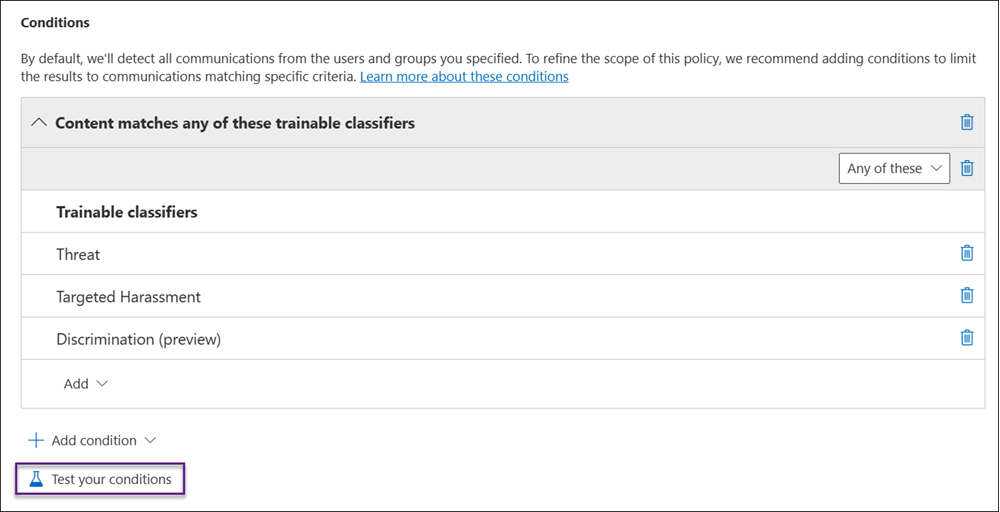
Совет
Вы также можете получить доступ к команде Тестирование условий из списка политик на странице Политики или на панели сведений о политике, если вы решили изменить политику.
В области Условия политики тестирования , которая отображается в правой части страницы, выполните одно из следующих действий:
- Выберите параметр Ввести сообщения для тестирования , а затем введите некоторые сообщения, которые, как ожидается, будут обнаружены политикой. Разделяйте сообщения запятыми.
- Если у вас есть файл .txt со списком сообщений для обнаружения, выберите Отправить файл, чтобы проверить, обнаруживают ли обучаемые классификаторы соответствующие элементы , а затем выберите Отправить файл , чтобы отправить текстовый файл.
Выберите Тестировать , чтобы просмотреть список результатов теста.
Совет
Если вы не видите нужные результаты:
- Проверьте определение типа конфиденциальной информации или обучаемого классификатора , чтобы убедиться, что он предназначен для обнаружения ожидаемого типа информации.
- Убедитесь, что сообщение соответствует минимальным требованиям к количеству слов.
Шаг 6 (необязательно). Обновление границ соответствия для политик соответствия требованиям к обмену данными
Границы соответствия создают логические границы внутри организации, которая управляет расположениями пользовательского содержимого (например, почтовыми ящиками, учетными записями OneDrive и сайтами SharePoint), которые могут выполнять менеджеры по обнаружению электронных данных.
Если вы настроили границы соответствия в организации, необходимо обновить границы соответствия, чтобы разрешить определенным пользователям доступ к почтовым ящикам, поддерживающим политики соответствия требованиям к обмену данными. Необходимо предоставить доступ администраторам соответствия требованиям к обмену данными и рецензентам соответствия требованиям к обмену данными, чтобы обеспечить правильную работу управления политикой, исследования и исправления.
Чтобы разрешить доступ администраторам и рецензентам соответствия требованиям к обмену данными, выполните следующие команды PowerShell. Эти команды необходимо выполнить только один раз, даже если в будущем вы добавите новые политики соответствия требованиям к обмену данными:
Import-Module ExchangeOnlineManagement
$UserCredential = Get-Credential
Connect-IPPSSession -Credential $UserCredential
New-ComplianceSecurityFilter -FilterName "CC_mailbox" -Users <list your communication compliance admins and reviewers user alias or email address> -Filters "Mailbox_Name -like 'SupervisoryReview{*'" -Action All
Дополнительные сведения о синтаксисе командлетов см. в разделе New-ComplianceSecurityFilter.
Шаг 7 (необязательно). Создание шаблонов уведомлений и настройка анонимизации пользователей
Если вы хотите иметь возможность отвечать на оповещение политики, отправляя уведомление с напоминанием связанному пользователю, необходимо создать хотя бы один шаблон уведомления в организации. Поля шаблона уведомлений можно изменить перед отправкой в рамках процесса исправления оповещений, поэтому рекомендуется создать настраиваемый шаблон уведомления для каждой политики соответствия требованиям к обмену данными.
Вы также можете включить анонимизацию для отображаемых имен пользователей при исследовании соответствия политик и выполнении действий с сообщениями.
Создание шаблонов и настройка анонимизации пользователей
Выберите соответствующую вкладку для используемого портала. В зависимости от плана Microsoft 365 Портал соответствия требованиям Microsoft Purview будет прекращена или будет прекращена в ближайшее время.
Дополнительные сведения о портале Microsoft Purview см. на портале Microsoft Purview. Дополнительные сведения о портале соответствия требованиям см. в разделе Портал соответствия требованиям Microsoft Purview.
Войдите на портал Microsoft Purview , используя учетные данные учетной записи администратора в организации Microsoft 365.
Перейдите к решению для обеспечения соответствия требованиям к обмену данными .
Выберите Параметры в правом верхнем углу страницы, выберите Соответствие требованиям к обмену данными, перейдите на вкладку Конфиденциальность , выберите Показать анонимные версии имен пользователей и нажмите кнопку Сохранить.
Перейдите на вкладку Шаблоны уведомлений , а затем выберите Создать шаблон уведомления.
На появившемся экране справа заполните следующие поля:
- Имя шаблона (обязательно)
- Отправка из (обязательно)
- Копия и СК (необязательно)
- Тема (обязательно)
- Текст сообщения (обязательно)
Нажмите кнопку Сохранить , чтобы создать и сохранить шаблон уведомления.
Шаг 8 (необязательно). Проверка политики соответствия требованиям к обмену данными
После создания политики соответствия требованиям к обмену данными рекомендуется протестировать ее, чтобы убедиться, что определенные вами условия должным образом соблюдаются политикой. Вы также можете протестировать политики Защита от потери данных Microsoft Purview (DLP), если политики соответствия требованиям к обмену данными включают типы конфиденциальной информации. Убедитесь, что вы предоставили политикам время для активации, чтобы зафиксировать сведения, которые вы хотите протестировать.
Совет
Чтобы сэкономить время, перед созданием политики можно протестировать следующие условия:
- Содержимое соответствует любому из этих классификаторов
-
Содержимое содержит любой из этих типов конфиденциальной информации
Дополнительные сведения об условиях тестирования перед созданием политики.
Чтобы проверить политику соответствия требованиям к обмену данными, выполните следующие действия.
Откройте почтовый клиент, Microsoft Teams или Viva Engage во время входа в систему в качестве пользователя с областью действия, определенного в политике, которую вы хотите протестировать.
Отправьте сообщение электронной почты, чат Microsoft Teams или Viva Engage сообщение, соответствующее критериям, определенным в политике соответствия требованиям к обмену данными. Это может быть ключевое слово, размер вложения, домен и т. д. Убедитесь, что настроенные условные параметры в политике слишком ограничительные или слишком мягкие.
Примечание.
Email сообщения могут занять около 24 часов, чтобы полностью обработать в политике. Обмен данными в Microsoft Teams, Viva Engage и сторонних платформах может занять около 48 часов, чтобы полностью обработать политику.
Войдите в Microsoft 365 в качестве рецензента, указанного в политике соответствия требованиям к обмену данными. Перейдите в разделОповещения соответствия требованиям > к обмену данными, чтобы просмотреть оповещения для политик.
Исправьте оповещение с помощью элементов управления исправлениями и убедитесь, что оповещение устранено правильно.
Дальнейшие действия
После выполнения этих действий по созданию первой политики соответствия требованиям к обмену данными вы начнете получать оповещения от индикаторов активности через 24–48 часов. При необходимости настройте дополнительные политики, используя инструкции, приведенные в шаге 5 этой статьи.
Дополнительные сведения об изучении оповещений соответствия требованиям к обмену данными см. в статье Исследование и исправление оповещений соответствия требованиям к обмену данными.
Чтобы следить за последними обновлениями соответствия требованиям к обмену данными, выберите Новые возможности в соответствии с данными для вашей организации.